iOS 17ベータ版からiOS 16にダウングレードする方法

iOS 17 ベータ版が不安定またはバグがある、または一部のアプリが動作しないことが心配ですか? iOS 16に戻す時期が来た
iPhone の仕様をよく理解している人なら、Apple が自社のデバイスに IP68 の防水性と防塵性を備えていることをご存知でしょう。では、なぜデバイスからの水の排出について知る必要があるのかと疑問に思われるかもしれません。
残念なことに、液体に浸した後、電話のスピーカーなどの隙間に水滴や湿気が残ることがあります。
iPhone の機能は停止しませんが、電話からの通話や通知アラートが聞こえなくなる可能性があります。しかし、すべては Apple のショートカット アプリのウォーター エジェクト ショートカットを使用して解決できます。
iPhone のスピーカーを振動させる音を発することで、ウォーター イジェクト ショートカットを使用すると、電話機が効果的にトリガーされて、溜まった水を振り出すことができます。必要なのは、現在の iPhone にすでにプリインストールされているショートカット アプリのみです (何らかの理由で携帯電話にない場合は、App Store にアクセスしてショートカット をダウンロードしてください。このアプリは、iOS 12 以降を実行しているデバイスで動作します)。
ショートカットを設定したら、iPhone から水を排出するための Water Eject ショートカットを設定するために必要な作業はこれだけです。
Siriショートカットを使用してiPhoneから水を噴出する方法
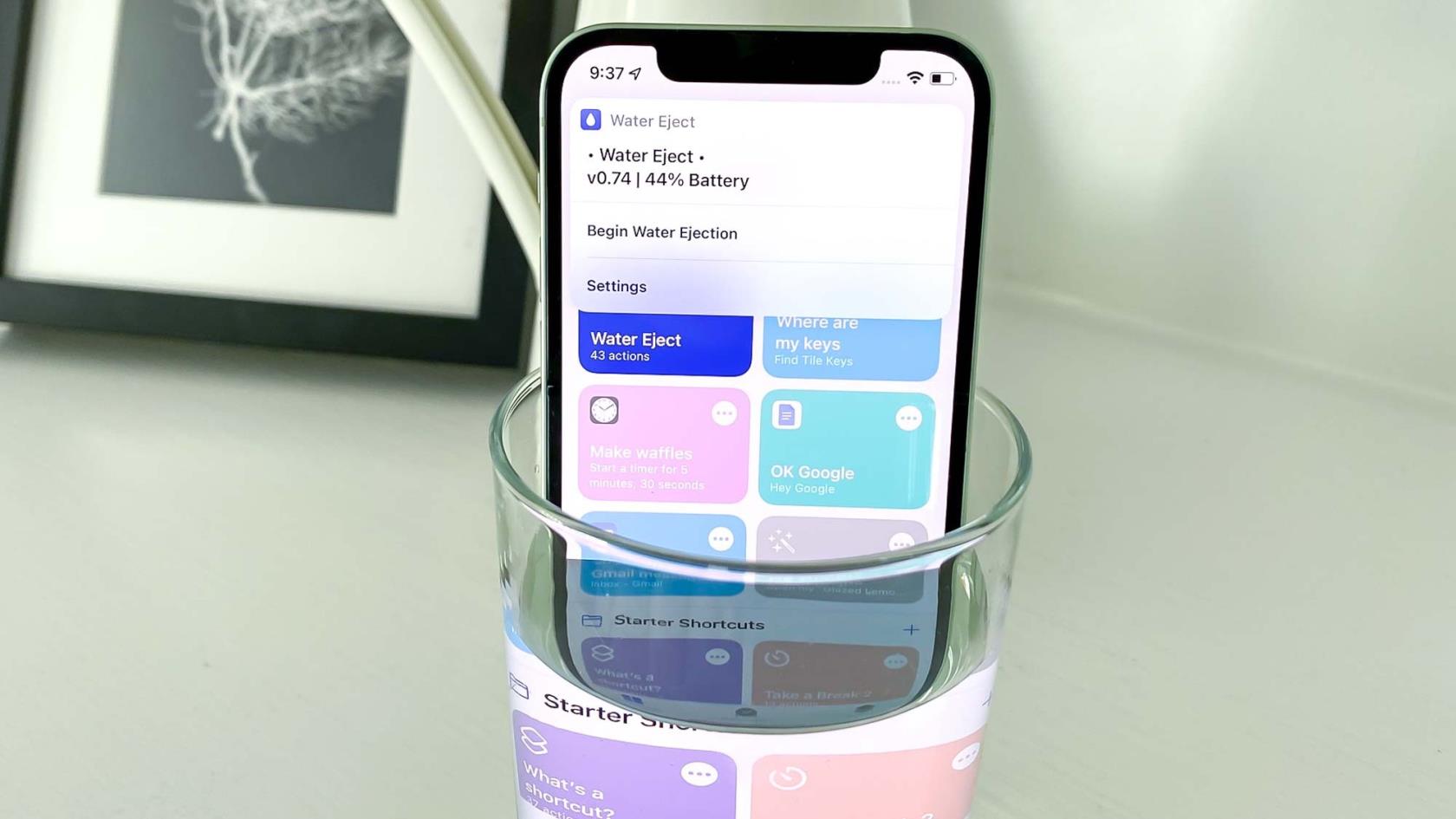
(画像クレジット:Future)
1. iPhone のブラウザで、ショートカット ギャラリーに移動し、 [ショートカットを取得] をタップしてウォーター エジェクト ショートカットを取得し、次の画面で[ショートカットを追加]をタップします。
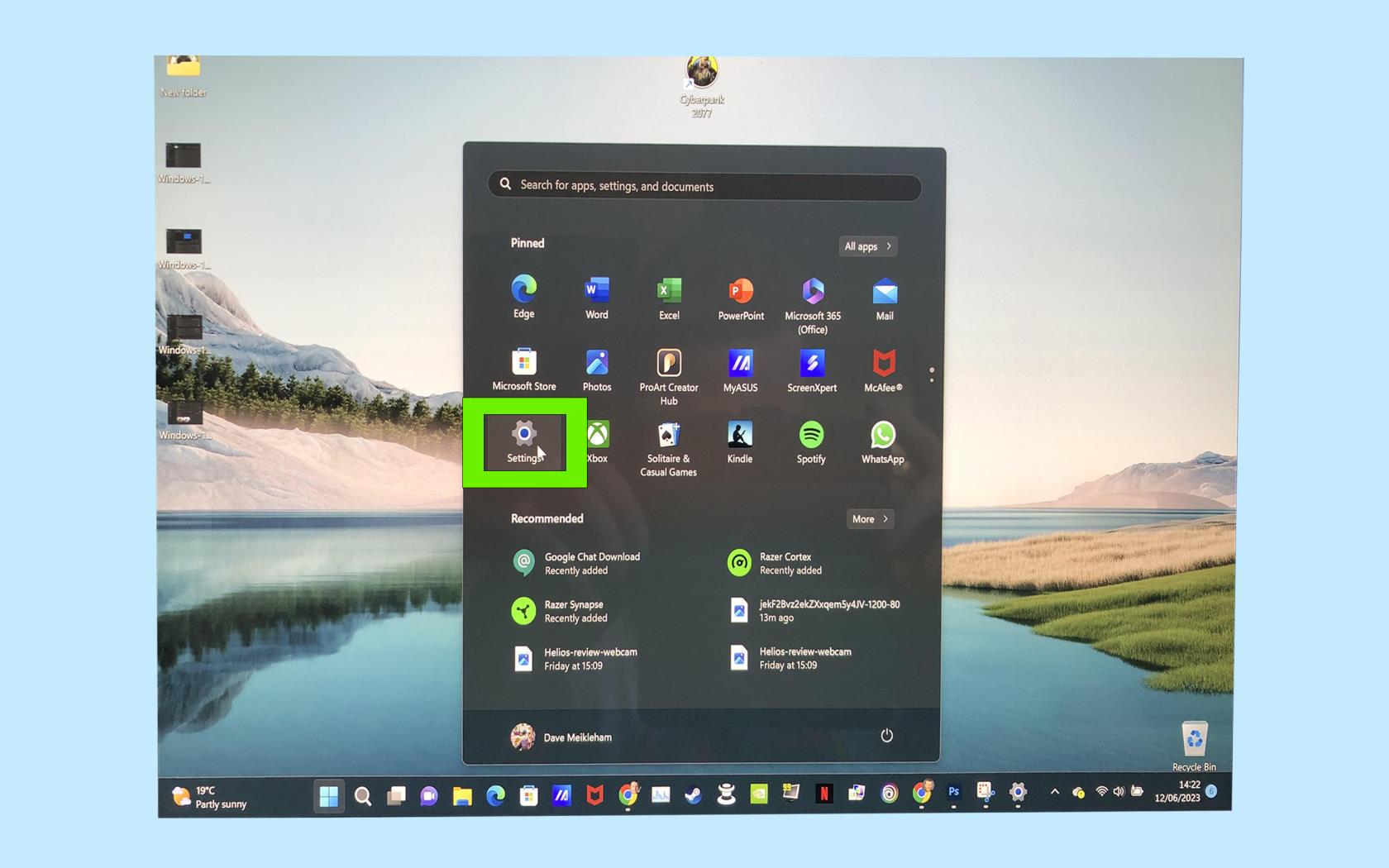
(画像クレジット: Tom's Guide)
2.ショートカットが起動し、ウォーター エジェクト ショートカットがアプリに保存されている他のショートカットに加わります。
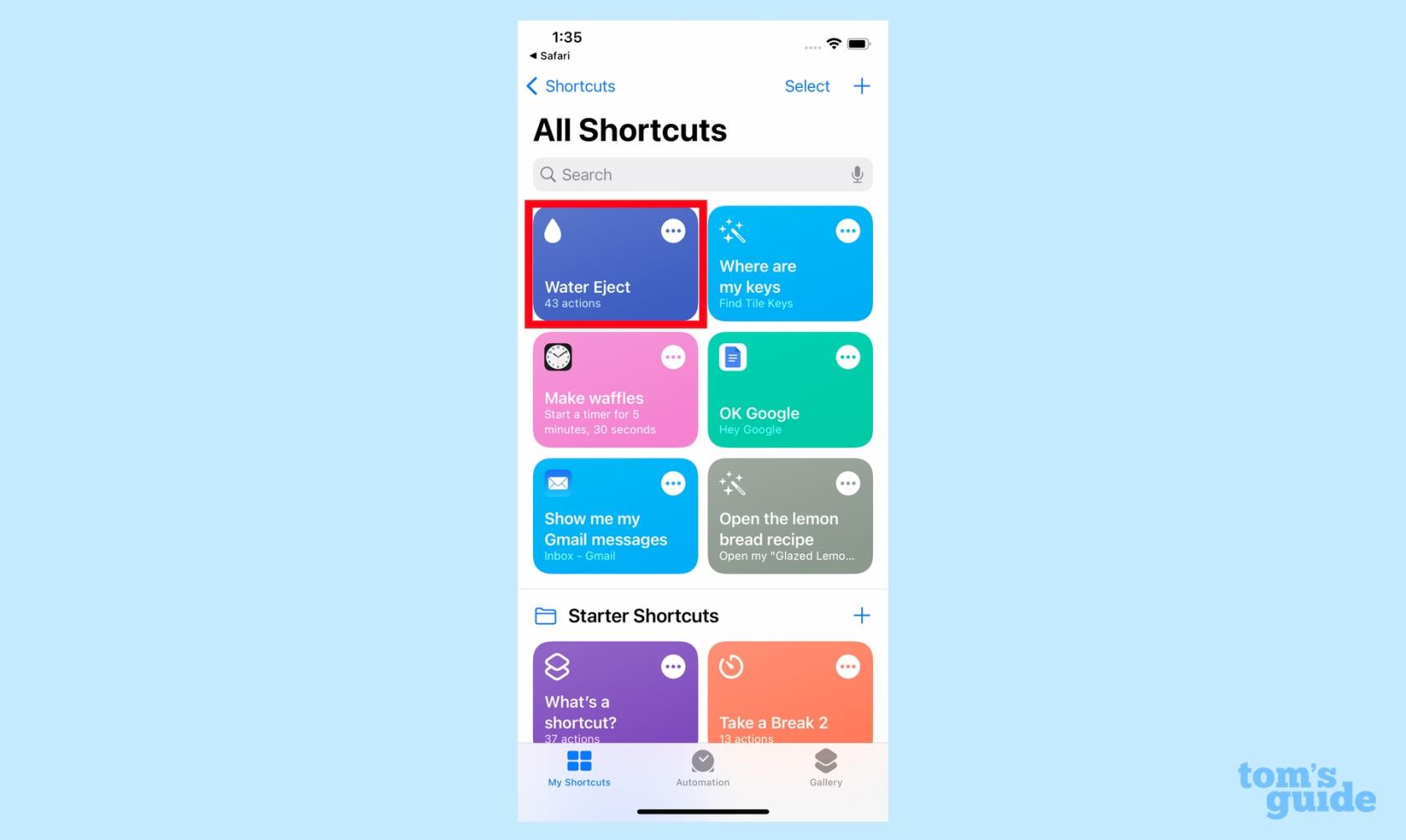
(画像クレジット: Tom's Guide)
ここから、3 つの方法のいずれかでショートカットをアクティブ化できます。
ショートカット アプリを使用してウォーター エジェクトを有効にする
Water Eject ショートカットを有効にする最も簡単な方法は、ショートカット アプリを使用することです。
1. ショートカット アプリを開き、ウォーター エジェクト ショートカット をタップします。表示されるメニューから「放水開始」をタップします。

(画像クレジット: Tom's Guide)
2.トーンが約 15 秒間再生されます。最後に、スピーカーから水が排出されたことを警告するポップアップ メッセージが表示されます。
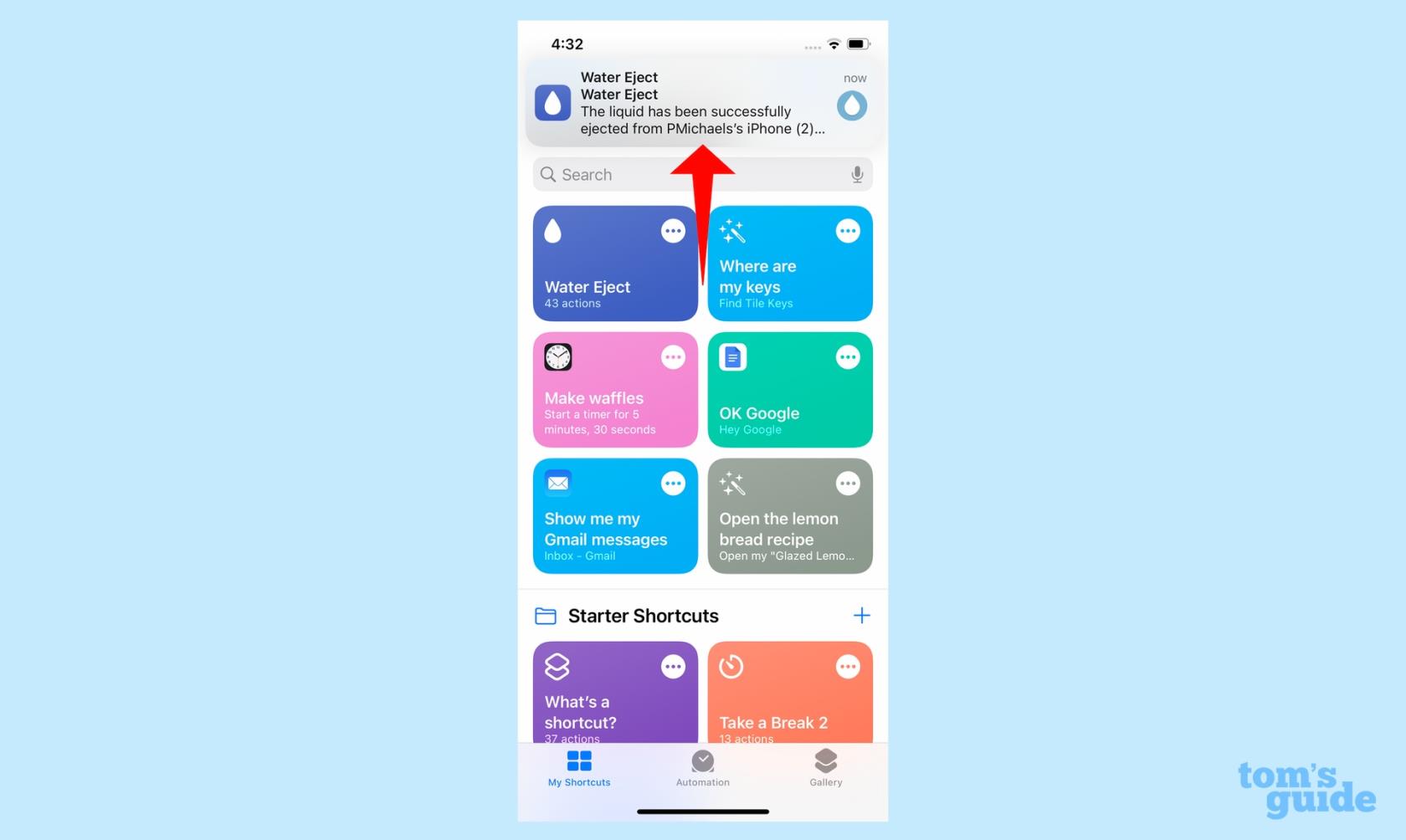
(画像クレジット: Tom's Guide)
Siri 音声コマンドを使用してウォーター エジェクトをアクティブにする
ショートカットを起動してウォーター エジェクト ショートカットを見つける手間を省きたい場合は、音声でショートカットをアクティブにすることもできます。
1. iPhone で Hey Siri を設定していると仮定すると、「Hey Siri、水取り出し」と言うだけで、Apple のデジタル アシスタントによって「水取り出し」メニューが表示されます。「放水開始」をタップして続行します。
ホーム画面のアイコンを使用してウォーターイジェクトをアクティブにする
携帯電話を水に落とすことが多い人であれば、簡単にアクセスできるよう、ウォーター イジェクトのショートカットをホーム画面に置くこともできます。
1. Water Eject ショートカットの右上隅にある3 つのボタンの列をタップします。 次の画面で3 本の水平バーをタップします。
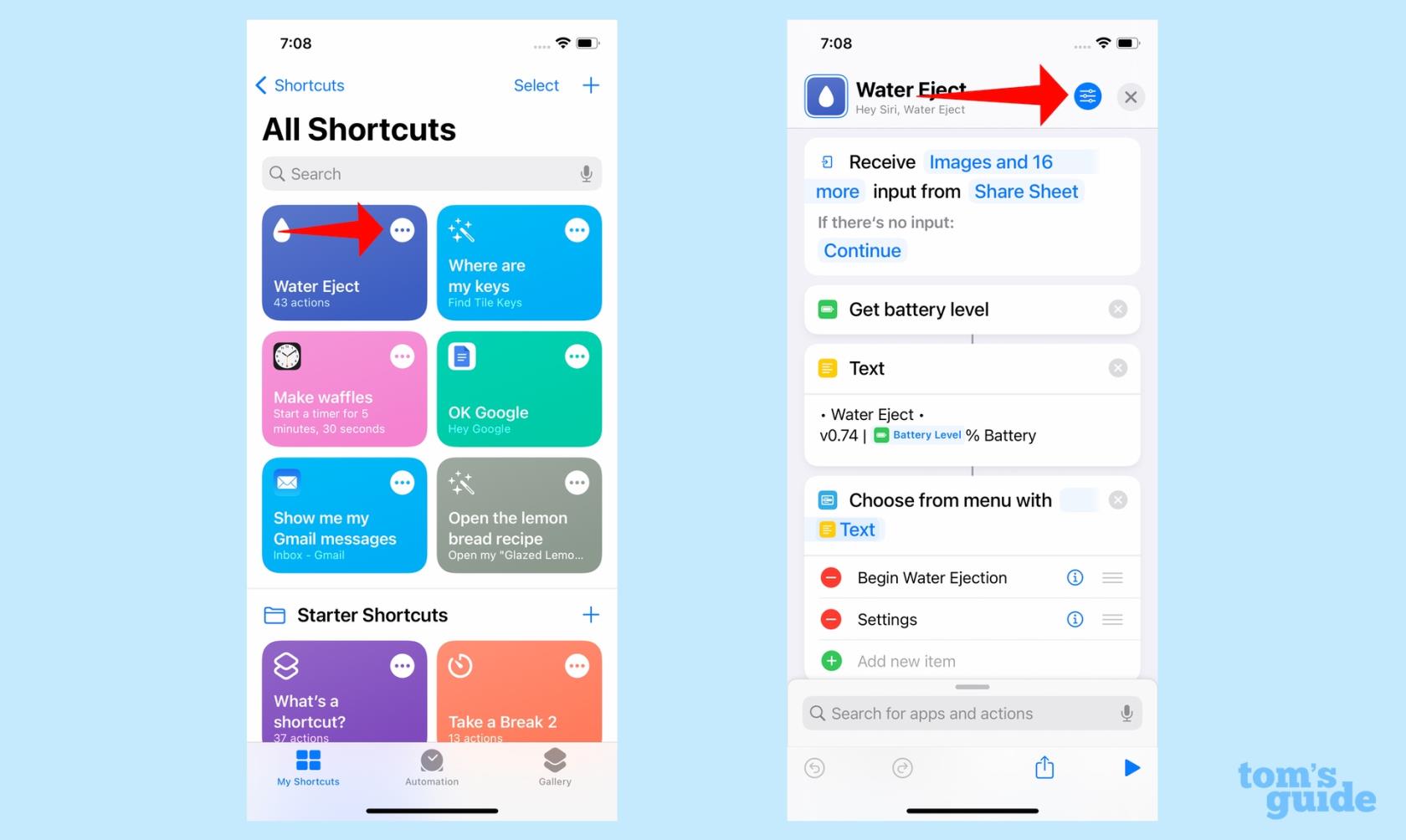
(画像クレジット: Tom's Guide)
2. [詳細] タブで[ホーム画面に追加] を選択し、次の画面で[追加] をタップして確認します。
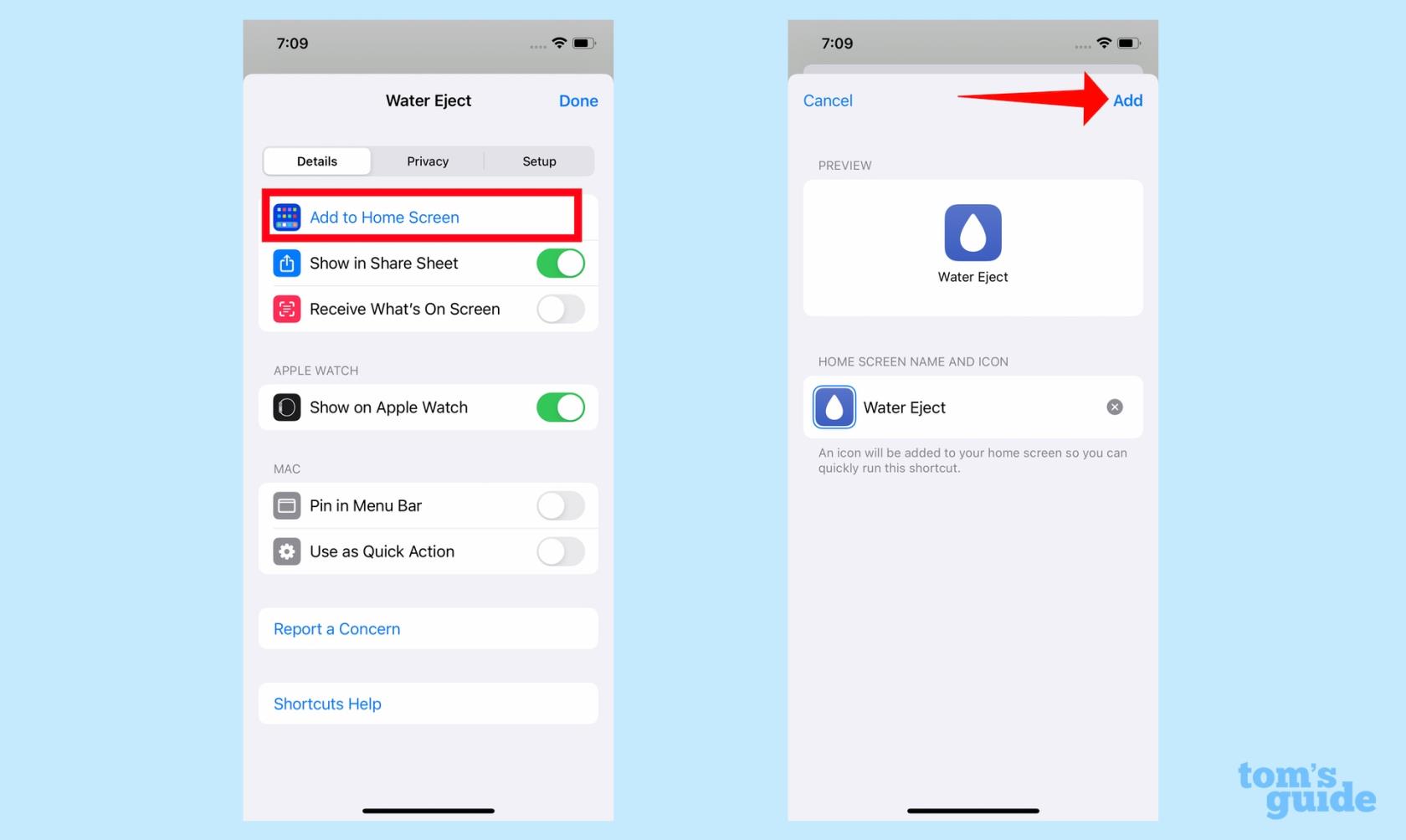
(画像クレジット: Tom's Guide)
3. ウォーター イジェクトのショートカットがホーム画面にアイコンとして表示されます。iPhone のホーム画面を編集して、ショートカットを好きな場所に移動できます。
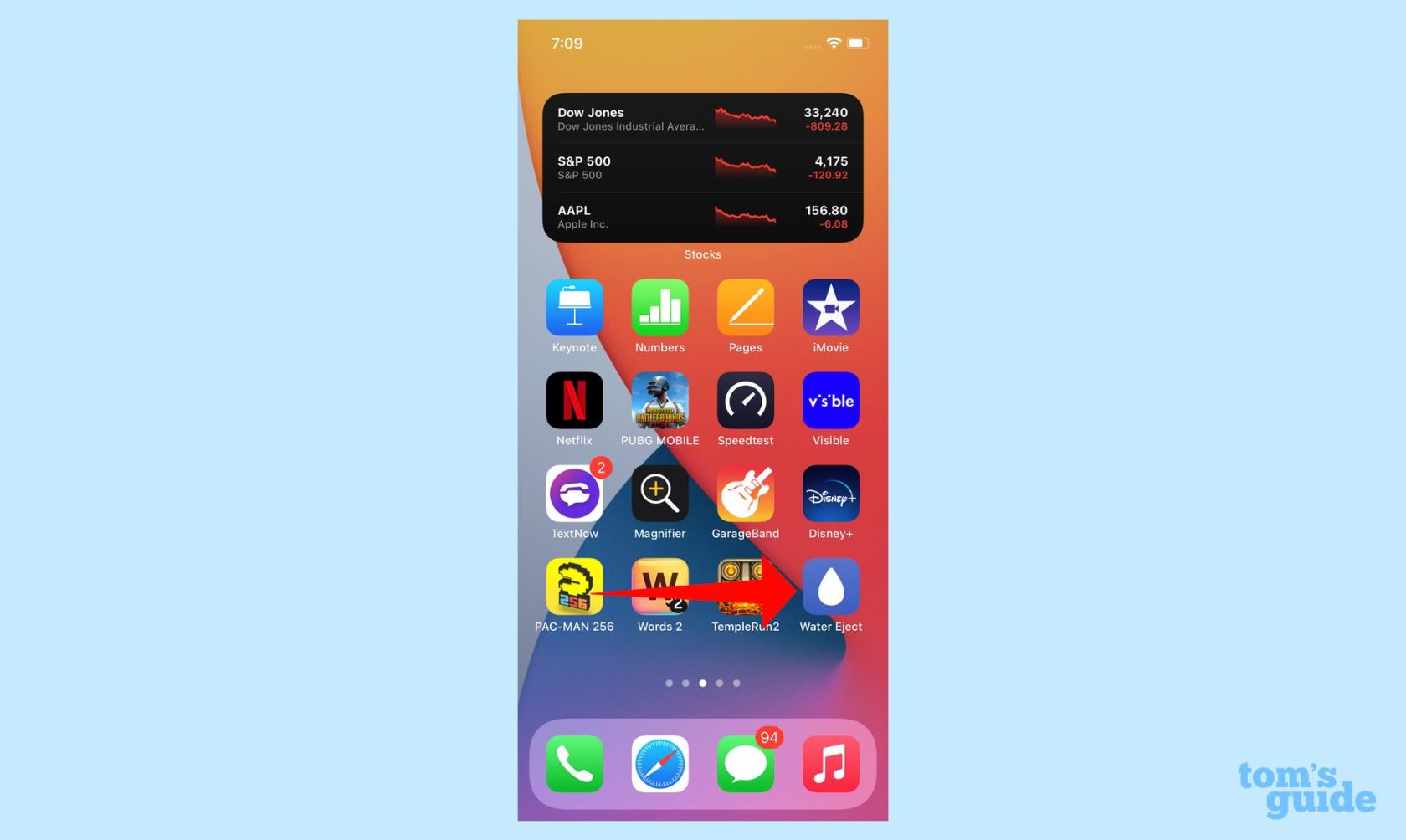
(画像クレジット: Tom's Guide)
iPhone を損傷から守るために、ケースを購入するなど、他の手段を講じることもできます。必ずあなたの特定の iPhone に適合するものを購入してください。現在の iPhone ラインナップのケースのまとめには、最高の iPhone 13 ケース、最高の iPhone 13 mini ケース、最高の iPhone 13 Pro ケース、および最高の iPhone 13 Pro Max ケースが含まれます。
iPhone を保護するためのヒントをさらに探している場合は、盗まれた iPhone への泥棒のアクセスを防ぐ方法と、携帯電話から水を取り出す方法について読んでみてはいかがでしょうか)。iPhone が周囲の世界から保護されたら、Apple の携帯電話をさらに活用するために、 iPhone の 17 の隠れた機能をぜひ試してみてください。
iOS 17 ベータ版が不安定またはバグがある、または一部のアプリが動作しないことが心配ですか? iOS 16に戻す時期が来た
モバイル Safari アプリで Siri に Web 記事を送信させる 2 つの方法を次に示します。
Siriを使ってiPhoneから水を噴出する方法は次のとおりです。
iOS 17 では、リマインダー アプリに食料品リストを自動的に並べ替える機能が追加されました。この機能の使用方法は次のとおりです。
iOS 16.1 ではクリーン エネルギー充電が追加されており、クリーン エネルギー源が利用できるときに iPhone を充電する時間を計測します。「設定」でこの機能をオンにする方法は次のとおりです。
iOS 17 では、メッセージ アプリにチェックインが追加され、安全にどこかに到着したことを他の人に知らせることができます。チェックインの使い方はこちらです。
通話中の声をクリアにする信じられないほど簡単な方法があります。iPhoneで音声分離を有効にする方法は次のとおりです。
写真を撮った瞬間に共有ライブラリに保存できます。この機能をオンにする方法と、写真を iCloud 共有に自動的に保存したくない場合にオフにする方法は次のとおりです。
iPhone のメッセージ アプリにはフライト トラッカーが組み込まれており、離陸から着陸までの飛行機の進行状況を追跡できます。
iOS 16 では、Live Photos 機能を簡単にオフにすることができます。写真アプリでわずか 2 回タップするだけでオフにする方法は次のとおりです。








